
Zgodovino obiskov spletnih strani (spletnih mest) v brskalnikih si lahko ogledate s pritiskom na kombinacijo tipk ctrl+h. To je priročno, če ste v iskanju nečesa brskali po internetu in si potem zapomnili nekaj pomembnega, a pozabili, na kateri strani je. Ali pa ste se naslednji dan spomnili nanjo in se je pojavila misel "ja, to sem nekje videl", včasih pa ne veste, kje je zgodovina obiskov, začnete ponavljati svoja iskanja, kot je bila prej ali pa jih preprosto "kladiš".
Kaj pa, če ste zaradi preprostega zanimanja želeli videti vso zgodovino brskalnikov in kje ste bili v določenem dnevu ali času? Koliko drugih potreb ste potrebovali?.
Mogoče bi radi samo videli, kje so bili vaši otroci, žena ali sorodniki, ko ste bili v službi ali na službenem potovanju. Tu pod besedami "kje so bili" mislim "katera spletna mesta sem obiskala".
Pred kratkim sem v omrežju našel tak program kot Brskalnik internetne zgodovine. Je angleško govoreča, vendar je le približno 10 besed, ki jih že poznate, in če ne, vam bom pomagal.
Zdaj vam bom opisal njegove prednosti:
- Na splošno je program zasnovan posebej za ogled zgodovine obiskov spletnega mesta v vseh brskalnikih.
- Bere zgodovino brskanja iz večjih, najbolj priljubljenih brskalnikov, kot so Microsoft Internet Explorer, Mozilla Firefox, Google Chrome, Opera in Apple Safari.
- Ne potrebuje namestitve (prenosna različica), lahko jo naložite na bliskovni pogon USB ali pa samo hranite arhiv in zaženete iz njega (kot jaz).
- Deluje na vseh različicah sistema Windows (2000, XP, 2003, Vista, 7, Server 2008, 8) in na kateri koli bitni globini (32 in 64).
- Prosta je.
Na splošno čudež! In ne program ... In zakaj se mi zdi tako, mislim, da boste razumeli tudi sami, ko boste brali naprej 
Prenesete ga lahko s uradne strani (ne sprehajajte se tam dolgo, povezava za prenos je zgoraj desno).
Ali s te strani IHB.zip1,29 Mbc prenosov: 4307 (ne bojte se, virusov ni).
V arhivu sta 2 datoteki - IHB.dll in IHB.exe (knjižnica in sam program).
Odpakirate lahko datoteko zaženete neposredno iz arhiva IHB.exe.
Prikaže se to okno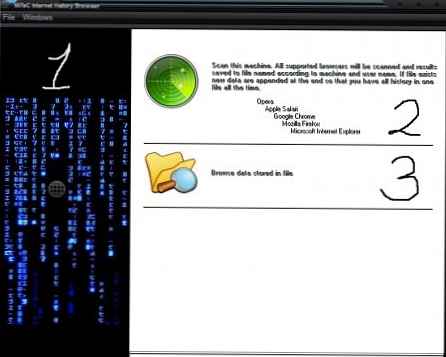
Na kateri sem označil s številkami:
1 in 2 - zgodovino iskanja v vseh brskalnikih (natančneje v 5), nameščenih v računalniku. Mislil sem, da obstaja razlika v gumbu 1 iz gumba 2, toda pri izbiri tega ali onega je bil rezultat enak, isto število najdenih zapisov in nič se ni spremenilo. Mislim, da to ni zaman 2 gumbi za iskanje. Drznem si to predlagati 1 išče Vse računalnik, vključno s prenosnimi napravami ali kaj drugega, in 2 nameščeni samo tisti.
Na primer, lahko preprosto kopirate mapo z nameščenim brskalnikom nekje na disk in se ne namestite za delo z njo. Tako sem na primer opero prestavil iz prenosnika v računalnik in mirno delal. Maj 1 možnost zazna takšno mapo in 2 št. Ne vem Kdo ve, piše v komentarjih.
3 - Odpre obstoječo datoteko, ki jo je ustvaril program (več o tem spodaj).
4 - Pojdite na spletno mesto razvijalca.
Seveda, če želite izvedeti zgodbo, morate klikniti 1 ali 2. Program bo začel skenirati sistem in iskati. Hitrost je odvisna od lastnosti vašega računalnika. Pri iskanju 25 tisoč strani sem potreboval približno 8 sekund..
Sprva bo okno vsebovalo celotno zgodovino, razvrščeno med obiskom (novo na vrhu). Malo sem olajšal, na levi strani je ikona znaka minus, ob kliku pa se skriva celotna zgodovina tega dne. No in ustrezno, ko kliknete na znak "plus" se zgodba razkrije.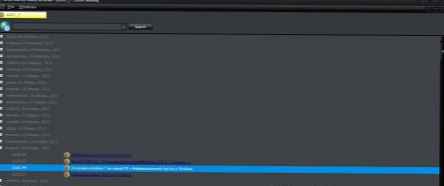
Ko kliknete katero koli vrstico, se od spodaj pojavi meni, v katerem:
Naslov označuje naslov strani,
URL povezava do strani,
Obiskan prikazuje točen datum in čas obiska,
Število ogledov strani pri štetju obiskov.
Če želite odpreti to stran, kliknite na gumb. Odpri spodaj desno, samo ne pozabite - stran v brskalniku se privzeto odpre. Če ga želite odpreti v želenem, kopirajte besedilo v polje URL (označite z miško, RMB - Kopiraj) in ga prilepite v naslovno vrstico brskalnika.
Jazavki. Mislim, da je s tem vse jasno, razvrščeno. Nato se bomo lotili jedilnika.
Meni datotek: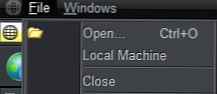
Odpri ... Ctrl + O - odprite programsko datoteko z zgodovino. Označena je bližnjica na tipkovnici za odpiranje (mimogrede, v mnogih programih se datoteke odpirajo).
Lokalni stroj - pregleda sistem za zgodovino datotek.
Zapri - zapre trenutni zavihek (če jih imate odprtih več)
Osveži F5 - posodobi seznam najdene zgodovine. In vroča tipka za posodabljanje (ne samo v tem programu, deluje skoraj povsod. Čeprav zdaj na mestu pritisnete F5 in brskalnik bo stran osvežil).
Izhod - sam, zapustite program.
Meni Windows potreben samo za delo z odprtimi zavihki (okni). Tam je vse preprosto, a vseeno vam bom pokazal, kako bo prikazano: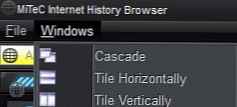
Kaskada
Položite vodoravno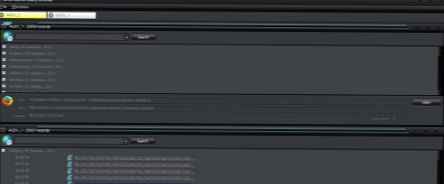
Položite navpično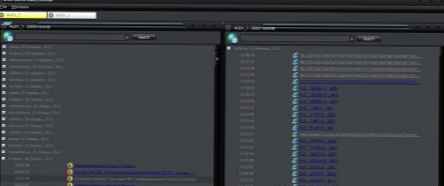
No, s klikom na odprte zavihke (s potrditvijo polj) jih preprosto aktivirate.
To so vse značilnosti programa.
Mimogrede, ker imam nameščen samo 4 brskalnike - to so IE, Mozilla, Iron in Dragon, pokaže mi le IE in Mozilla, Iron in Dragon pa ne prikazujeta, čeprav sta v Chromovi gibanju.
Nisem ravno vznemirjen zaradi tega, nasprotno, dodal bom še enega + v te brskalnike.
In zdaj vam bom pokazal, kako to uporabiti, da se malo noriš 
Pozor! Nimate dovoljenja za ogled skritega besedila..











